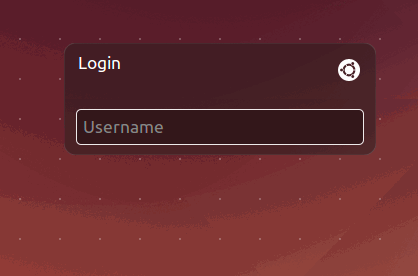14.04
คำตอบสั้น ๆ :
ดูเหมือนว่า Canonical ไปทางเผด็จการและสั่งให้ผู้ใช้ไม่ควรได้รับอนุญาตให้เปลี่ยนตำแหน่งปุ่ม (คุณสามารถหารายละเอียดทางเทคนิคเพิ่มเติมของการเปลี่ยนแปลงนี้ที่ด้านล่างของโพสต์นี้)
สำหรับตอนนี้วิธีเดียวที่จะมีปุ่ม windows ทางด้านขวาใน 14.04 คือการเปลี่ยนจาก Unity ไปเป็นเซสชัน Gnome Flashback (สิ่งที่ฉันแนะนำเป็นการส่วนตัว) รายละเอียดเพิ่มเติมเกี่ยวกับวิธีการที่จะแสดงด้านล่าง
เปลี่ยนเป็น Gnome Flashback:
เปิดเทอร์มินัลแล้วรันคำสั่งต่อไปนี้:
sudo add-apt-repository universe
sudo apt-get update
sudo apt-get install gnome-session-flashback
ออกจากระบบถัดไปและเลือกเซสชัน Gnome Flashback ในตัวจัดการการเข้าสู่ระบบ
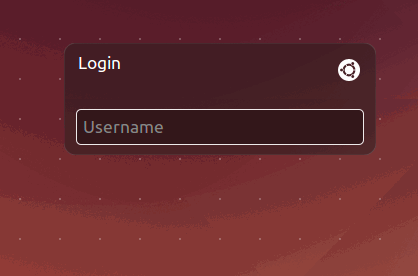
คุณสามารถเลือกได้ระหว่างผู้จัดการ Metacity และ Compiz Metacity นั้นมีน้ำหนักเบากว่า แต่ก็ไม่มีเอฟเฟกต์บางอย่าง ด้วย Compiz คุณจะได้รับประสบการณ์ที่คล้ายคลึงกับ Unity มากขึ้น คุณสามารถเร่งความเร็ว Compiz ได้โดยปิดปลั๊กอินภาพเคลื่อนไหว (ใช้ compizconfig-settings-manager)
ขณะที่อยู่ในเซสชั่น Gnome Flashback เมื่อต้องการย้ายปุ่มไปทางขวาให้เปิดเทอร์มินัลแล้วป้อนคำสั่งนี้:
gsettings set org.gnome.desktop.wm.preferences button-layout 'menu:minimize,maximize,close'
แต่ฉันยังต้องการใช้ Unity:
อย่างที่ฉันเขียนในรายละเอียดทางเทคนิคปุ่ม Canonical hardcoded จะวางตำแหน่งในปลั๊กอิน Unity การเปลี่ยนแปลงนี้ต้องใช้ปลั๊กอินนี้เพื่อแก้ไขโดยโปรแกรมเมอร์ของ บริษัท อื่น สำหรับตอนนี้แพทช์ดังกล่าวไม่สามารถใช้ได้ (เมื่อแพทช์ดังกล่าวจะถูกเผยแพร่โปรดแก้ไขคำตอบนี้และโพสต์ได้ที่นี่)
รายละเอียดทางเทคนิคของการเปลี่ยนแปลง:
Unity ใช้ Compiz เป็นตัวจัดการหน้าต่าง พวกเขาใช้ปลั๊กอิน Compiz ชื่อ GTK Window Decorator เพื่อวาดเส้นขอบหน้าต่างและแถบหัวเรื่อง ปลั๊กอินนี้วาดเส้นขอบตามชุดรูปแบบ Metacity ซึ่งตัวมันเองสามารถกำหนดค่าได้สูง นั่นคือเหตุผลที่เราจนถึง 14.04 ได้รับการเปลี่ยนการตั้งค่า Metacity เพื่อเปลี่ยนตำแหน่งปุ่ม[1]
ตอนนี้พวกเขาได้ลาออกจากการใช้ gtk-window-decorator และนำการตกแต่งหน้าต่างไปใช้ในปลั๊กอิน Unity Compiz พวกเขาจงใจ hardcoded ตำแหน่งปุ่มบนด้านซ้ายและอย่าให้สลับตำแหน่งใด ๆ ให้กับผู้ใช้เพื่อรักษา "ประสบการณ์การใช้งานที่สอดคล้องกัน" ในขณะที่พวกเขาเรียกว่า[2]